Discord'da Biri Nasıl Bildirilir
Diğer Faydalı Rehber / / August 05, 2021
Discord, oyuncular için en iyi uygulamalardan biridir. Kullanıcıların sesli sohbet etmelerine ve hatta arkadaşlarına kısa mesaj göndermelerine olanak tanır. Ek olarak, kullanıcılar ayrıca özel bir sunucu aracılığıyla yabancılarla iletişim kurabilir. Ancak, uygulamanın yönergelerini ihlal eden bir kullanıcıyla karşılaşma şansı her zaman vardır. Neyse ki, geliştiriciler birisini Discord'a bildirmeyi mümkün kıldı.
Yönergeleri ihlal eden bir kullanıcıyı bildirmek yalnızca size fayda sağlamaz, aynı zamanda platformdaki herkese dolaylı olarak da fayda sağlayabilir. Aslında, üyeler yönergelere aykırı bir faaliyette bulunursa sunucunun tamamını bildirebilirsiniz. Ayrıca, herhangi bir yönergeyi ihlal etmeyen ancak onlarla iletişim kurmak istemediğiniz bir kişiyi engelleyebileceğinizi de belirtmek gerekir. Bununla birlikte, bu kılavuzda, bir kişiyi Discord'da nasıl şikayet edeceğinizi göstereceğiz.

İçindekiler
-
1 Birini Discord'da şikayet etme adımları
- 1.1 Bilgisayardaki bir kullanıcıyı veya sunucuyu bildirin
- 1.2 Android ve iOS'ta bir kullanıcıyı veya sunucuyu bildirin
- 2 Vay be… Hepsi erkek
Birini Discord'da şikayet etme adımları
Birini Discord hakkında şikayet etme adımlarına göz atmadan önce, hangi etkinliğin Discord Kurallarına aykırı olduğunu kontrol etmek isteyebilirsiniz. Okuyabilirsin Discord'un Topluluk Kuralları size gerekli tüm bilgileri verecektir. Aşağıda, hizmetin kurallarını ihlal eden birkaç etkinlik bulunmaktadır:
- Taciz
- Nefret söylemini teşvik etmek için sunucular oluşturmak
- Çocuk pornografisini paylaşmak
- Spam mesajlar
- Şiddet tehdidi yapmak
- Virüs yaymak
- Sadist kan veya hayvan zulmü görüntülerini paylaşmak
Bunlar Discord’un kurallarına aykırı olan birkaç faaliyetten bazılarıdır. Bu nedenle, bahsedilen etkinliklerden herhangi birine veya Discord'un topluluk yönergelerine dahil olan herhangi bir kullanıcı veya sunucuyu tespit ederseniz, onları rapor edebilirsiniz.
Bilgisayardaki bir kullanıcıyı veya sunucuyu bildirin
Bir bilgisayardaki bir kullanıcıyı veya sunucuyu bildirmek oldukça zordur ve bizim istediğimiz kadar kolay veya kullanışlı değildir. Birini Discord'a bildirmek için önce Discord uygulamanızda geliştirici modunu etkinleştirmeniz gerekir. Geliştirici seçeneklerini etkinleştirmek ve bir kullanıcıyı bildirmek için aşağıdaki adımları izleyin.
- Discord'u PC'nizde veya Mac'inizde başlatın.
- Tıkla Kullanıcı ayarları olan simge Dişli simgesi ekranınızın sol alt köşesinde bulunur.
- Seçin Görünüm kenar çubuğundan seçenek.
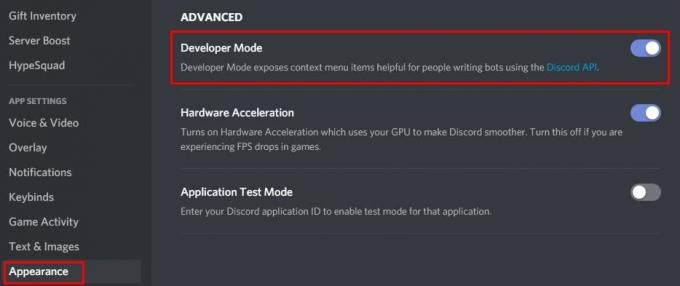
- Biraz aşağı kaydırın ve etkinleştirin Geliştirici modu geçiş anahtarına tıklayarak.
Etkinleştirdikten sonra Geliştirici modu Discord'da, bildirmek istediğiniz kullanıcı veya sunucu kimliğini almanız gerekir. Kimliği almak için basitçe sağ tık kullanıcı veya sunucu adına tıklayın ve ardından Kimliği kopyala. Bu kimliği hızlı bir şekilde erişmek için kullanışlı bir yere yapıştırdığınızdan emin olun. Artık kullanıcı kimliğini kaydettiğinize göre, Discord kurallarını ihlal eden mesajın bağlantısını da kaydedebilirsiniz. Bu, mesaja sağ tıklayarak yapılabilir. Ardından, tıklamanız gerekir Mesaj bağlantısını kopyala. Bu bağlantıyı kullanıcı kimliğiyle yapıştırın.
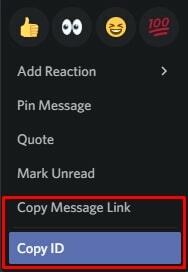
Benzer şekilde, sunucu adını sağ tıklayıp ardından öğesini seçerek bir sunucunun kimliğini kopyalayabilirsiniz. Kimliği kopyala. Kullanıcı veya sunucuyu bildirmeye başlamak için, Discord'un Güven ve Güvenlik Ekibi sayfasını ziyaret edin. E-posta adresinizi girin ve hem kullanıcı kimliğini hem de mesaj bağlantısını ekleyin. Açıklama alan. Neden kullanıcının veya sunucunun Discord'un topluluk kurallarını ihlal ettiğini düşündüğünüzle ilgili ek ayrıntılar sağladığınızdan emin olun.
Android ve iOS'ta bir kullanıcıyı veya sunucuyu bildirin
Bir kullanıcıyı veya sunucuyu bildirmek iOS cihazlarda oldukça kolaydır. Bir kullanıcıyı veya iOS'u bildirme süreci, süreci bir PC'de veya hatta Android telefonlarda çok daha karmaşık ve gereksiz gösterir. İOS cihazlardaki kullanıcılar, söz konusu mesaja basıp basılı tutarak bir kullanıcıyı rapor edebilir. Ardından Bildiri kullanıcının mesajını bildirme seçeneği.
Öte yandan, Android kullanıcılarının kimlik kopyalama işiyle aynı işi yapmaları gerekiyor. Dahası, Android uygulamasında geliştirici seçeneklerini etkinleştirme ayarı, PC uygulamasından biraz farklıdır. Discord'da bir kişiyi şikayet etmek için Android'de uygulamanın Geliştirici Modunu etkinleştirmek için aşağıdaki adımları izleyin.
- Android telefonunuzda Discord'u başlatın.
- Üzerine dokunun. Profil Simgesi sağ altta bulunur.
- Aşağı kaydırın Uygulama ayarları bölüm ve üzerine dokunun Davranış.
- Şimdi geçiş yapmak için geçiş anahtarına dokunun Geliştirici modu.
Kullanıcı kimliğini kopyalamak için, bildirmek istediğiniz kullanıcıdan gelen mesaja dokunup basılı tutmanız gerekir. Açılır menüden seçin Kimliği kopyala. Kimliği daha sonra erişebileceğiniz bir yere yapıştırın. Ardından geri dönün ve mesaja bir kez daha uzun basın. Kopyalamak için Mesaj Bağlantısı, üzerine dokunman gerekiyor Paylaş ve sonra üzerine dokunun Panoya kopyala. Artık her iki kimliğe de sahip olduğunuza göre, kullanıcıyı Discord'un Güven ve Güvenlik Ekibi sayfası.
Vay be… Hepsi erkek
Discord'da birini şikayet etmek, özellikle Android veya PC / Mac kullanıcısıysanız o kadar kolay değildir. Geliştiriciler bize bir bilgi vermiş olsaydı, kullanıcıları bildirmek çok daha sezgisel olurdu Rapor DüğmesiiOS uygulamasında olduğu gibi. Yine de, bu kılavuzun birisini Discord'a nasıl bildireceğinizi anlamanıza yardımcı olacağını umuyoruz. Topluluk kurallarını ihlal etmeyen sahte raporlarla Discord ekibine spam göndermemeye dikkat edin. Bununla birlikte, bu kılavuzun sonundayız. Aşağıdan diğer bazı yararlı Discord kılavuzlarına da göz atabilirsiniz.
Discord Kılavuzları
- Discord Uygulamasında Birinden Nasıl Alıntı Yapılır [Komple Kılavuz]
- Discord Uygulamasında Oyun Durumunuzu Değiştirme Adımları
- Discord'da Oyun İçi Yer Paylaşımı Nasıl Kapatılır [Devre Dışı Bırakma Yöntemi]
- Discord Windows'ta Açılmıyor: Nasıl Onarılır?



